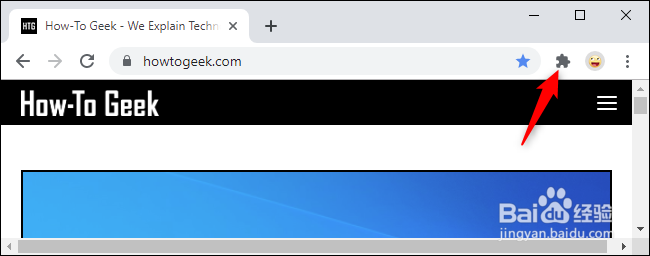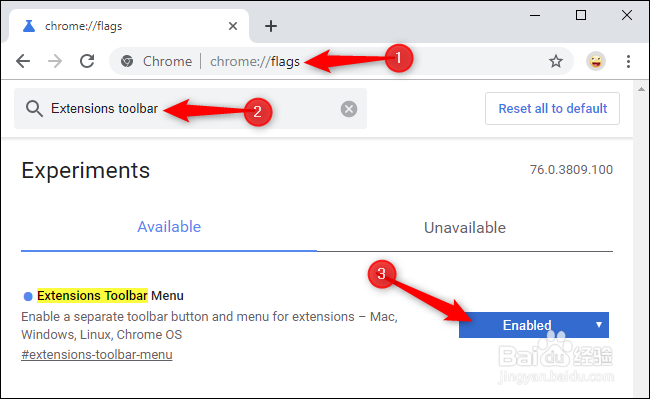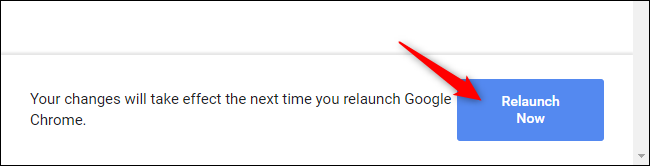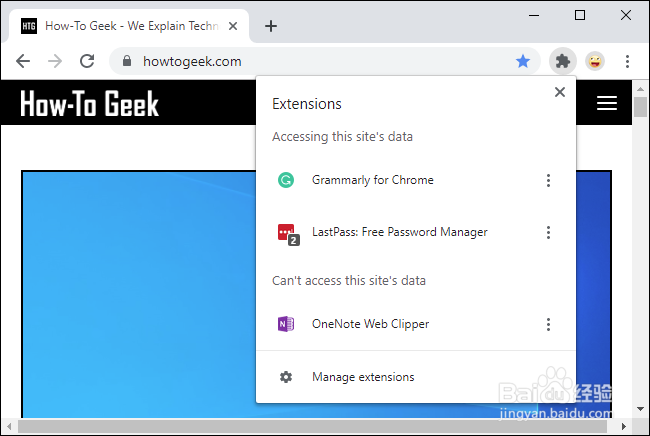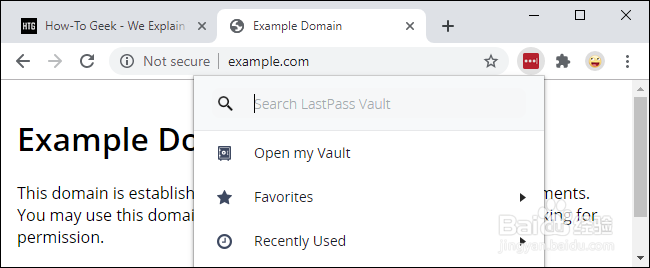如何启用Google Chrome的“新扩展程序”菜单
1、如何启用Chrome的“新扩展程序”菜单将来可能会默认启用此扩展程序菜单,将所有扩展程序从Chrome的标准“三点菜单”移至此新菜单。但是您不必等待,您可以立即在当前稳定版本的浏览器Chrome 76中启用它。
2、为此,请在Chrome的多功能框(也称为地址栏)中输入“ chrome:// flags”,然后按Enter。使用此处的搜索框搜索“扩展程序工具栏”。您也可以将此文本复制粘贴到Chrome的多功能框中,然后按Enter:chrome://flags/#extensions-toolbar-menu单击“扩展工具栏菜单”选项右侧的框,然后选择“启用”。
3、您必须重新启动Chrome才能使设置生效。单击“立即重新启动”按钮以重新启动您的Web浏览器。Chrome将重新打开所有打开的标签页,但请务必先保存您的工作。
4、如何使用Chrome的“新扩展程序”菜撮劝丛食单Chrome重新启动后,您会在Chrome的多功能框右侧看到一个新的拼图形状的扩展程序图标。浏览器的固嗟喹账工具栏和菜单将变得杂乱无章,您将在这里找到所有已安装的扩展程序。单击图标查看它们。Chrome浏览器的新扩展程序菜单提供了有关哪些扩展程序可以访问当前网站上的数据的详细信息。有两个列表:访问此站点的数据和无法访问此站点的数据。您可以通过单击扩展名右边的菜单按钮(三个点)并使用“这可以读取和更改站点数据”选项来控制扩展名是否可以访问您的数据。这样可以更轻松地访问控制Chrome扩展程序的权限。您可以将Chrome扩展程序仅限于特定网站,也可以仅在单击菜单中的图标时运行它。
5、但是,扩展可以正常运行。单击此处的扩展名或图标即可使用它,就像单击旧工具栏或旧菜单中的扩展图标一样。扩展程序的图标在激活后甚至会临时出现在工具栏上。如果右键单击扩展名,则可以选择“固定”。此选项听起来像会将扩展名的图标固定到工具栏上,以便于访问,但是在我们测试该选项时,它没有执行任何操作。此功能正在开发中。
6、警告:标志是实验性的此选项带有实验性标志,这表示Google的开发人员仍在研究中。就像Chrome的“将标签发送给自己”功能一样,它可能有故障,或者将来可能会发生巨大变化。Google可能最终决定不实施“扩展程序”菜单,并且可能会消失。不要指望它会以这种形式粘住!即使Google确实按计划推出了“扩展程序”菜单,它也可能会先进行一些补充。